从零开始-开发ubuntu版翻译软件
开发结果
先上图,开发结果如图:
软件可以随着系统主题,自动变化,翻译窗口如下:
| 系统默认主题 yaru | 第三方主题layan | 第三方主题kimi |
|---|---|---|
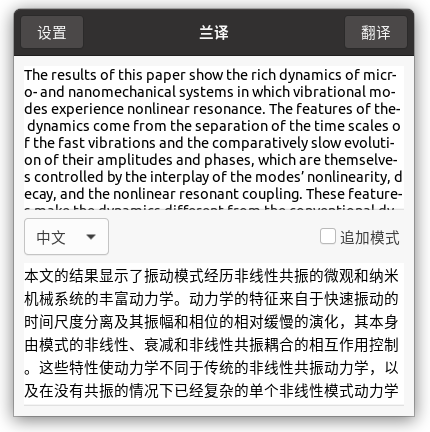 | 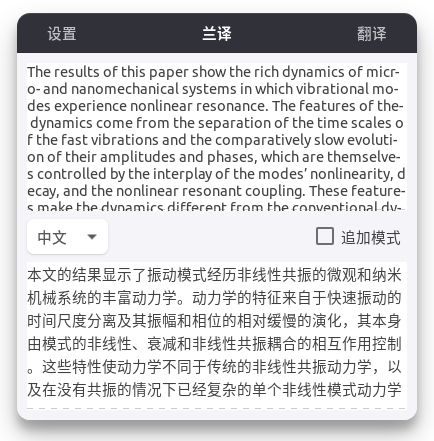 | 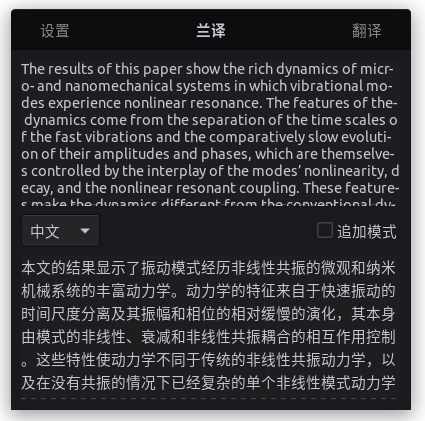 |
知识储备:
- 会一点点
python,起码能运行python程序 - 在使用
ubuntu20.04系统
简介
灵感来源于这个软件:indicator-sysmonitor开源项目,so,我觉得我也可以……
目前基础功能已经完成如下
- 复制即可自动翻译,状态栏可暂停复制即翻译
- 系统截图到剪贴板,自动OCR识别并翻译
- 有时候一句话在文献里分成上下两页,复制半句翻译有问题,这时候点击左上角
追加,接下来复制的内容,会和前一次的复制内容,一起翻译
源码以及具体如何使用看这里:
开发过程
环境依赖
用的python语言,使用 Gtk3 相关的接口,在ubuntu20.04下可以直接开发,常驻状态栏用到了依赖 gir1.2-appindicator3-0.1,python用到了依赖 requests
如果是ubuntu20.04最小安装,需要如下
1 | sudo apt install make git python3-pip gir1.2-appindicator3-0.1 |
开发工具
用的 vscode,点我下载,vscode侧栏安装几个依赖,搜索 git 安装前4个依赖,搜索 python 安装第一个依赖
开发简介
界面相关两个文件 ldr-translate.py 和 ui_translate.py
ldr-translate.py:入口文件,运行它即可,或创建状态栏上的翻译小图标,并绑定复制信号,系统复制即可调用翻译窗口- 状态栏 appindicator.Indicator()
- 菜单:Gtk.Menu()
- 翻译窗口显示或关闭:Gtk.MenuItem()
- 复制即翻译:开、关:Gtk.MenuItem()
- 分割线:Gtk.SeparatorMenuItem()
- 版本版权信息:Gtk.MenuItem()
- 版权信息窗口:Gtk.AboutDialog()
- 完全退出:Gtk.MenuItem()
- 菜单:Gtk.Menu()
- 状态栏 appindicator.Indicator()
ui_translate.py:翻译窗口,界面关系如下- 翻译主界面:Gtk.Window
- 标题栏:Gtk.HeaderBar()
- 设置:开发中:Gtk.Button()
- 关闭:Gtk.Button()
- 主界面:Gtk.Box()
- 显示复制文本:
- Gtk.ScrolledWindow()
- Gtk.TextView()
- 中间菜单:Gtk.Box()
- 翻译按钮:Gtk.Button()
- 翻译为某种语言:Gtk.ComboBoxText()
- 追加模式:Gtk.CheckButton()
- 显示翻译以后的文本:
- Gtk.ScrolledWindow()
- Gtk.TextView()
- 显示复制文本:
- 标题栏:Gtk.HeaderBar()
- 翻译主界面:Gtk.Window
config.py:配置信息,比如百度等接口apiapi/translate.py:整合百度、腾讯等接口,方便扩展api/server/baidu.py:百度OCR和翻译接口/ui/icon.png、/ui/icon.svg:软件图标data:一些缓存文件或保存的配置
资料
上面这些控件怎么用,我一开始百度的,但是不靠谱,最后才找到一个好用的api文档,有解释,有示例,有图片,看这里
用户安装
目前还不会打包,直接使用的make,挺简单,用户下载并解压源码,打开终端,进入源码文件夹,输入
1 | make install |
安装完成,终端输入 ldr-translate 或者直接点击 兰译 图标 ![]() ,即可运行
,即可运行
具体怎么使用,看源码的
README.md
本文作者:yuhldr
本文地址: [https://yuhldr.github.io/posts/f85bb316.html](https://yuhldr.github.io/posts/f85bb316.html)
版权声明:转载请注明出处!